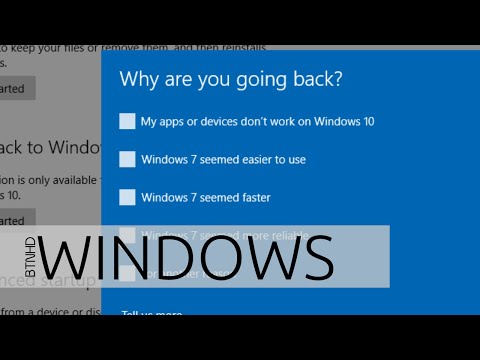
Kandungan
- Berikut adalah cara untuk menetapkan semula PC Windows 10 anda
- Bagaimana untuk Menetapkan semula PC Windows 10 anda: Perkara Yang Tahu
Setiap hari tugas perlu lebih mudah di Windows. Selama bertahun-tahun, Microsoft hampir menyerahkan tanggungjawab untuk menetapkan semula PC. Sekiranya anda ingin memadamkan semua program anda kerana komputer anda tidak stabil atau masalah timbul, anda harus mempunyai sandaran perisian yang ada pada PC anda. Anda perlu mencipta back-up atau bayaran untuk pemulihan DVD. Pembuat perkakasan Windows akhirnya termasuk memulihkan sistem pada PC mereka, tetapi mereka terlalu rumit dan sering tidak berfungsi seperti yang diharapkan. Sistem operasi Microsoft Windows 8 merevolusikan semula PC Windows. Peningkatan Windows 10 percuma mempunyai beberapa peningkatan sendiri.
Windows 8 membolehkan pengguna memulihkan PC mereka dengan menekan butang, tetapi Windows 10 menjadikan proses penyelesaian yang lebih praktikal untuk masalah sehari-hari. Dengan sistem sebelumnya, sesiapa yang memulihkan Windows 8.1 PC mereka berakhir dengan Windows 8 tanpa kemas kini sama sekali. Sekiranya Microsoft menyimpan sistem itu, sesiapa yang menetapkan semula PC Windows 10 mereka selepas menaik taraf akan berakhir dengan Windows 8.
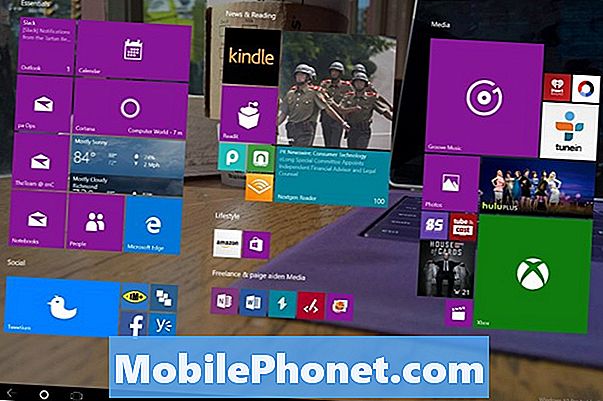
Berikut adalah cara untuk menetapkan semula PC Windows 10 anda
Menetapkan semula Windows 10 PC anda adalah pilihan nuklear, tindakan yang harus anda lakukan hanya jika anda lulus pada peranti anda kepada orang lain atau ada masalah serius dengan Windows. Rawat setiap ketik atau klik seolah-olah hidup peranti anda bergantung padanya. Reset tidak dapat dibatalkan.
Tekan kekunci Windows pada papan kekunci anda atau butang Windows pada tablet anda atau Windows 2-dalam-1 untuk membuka Menu Mula Skrin / Mula.

Dalam Menu Mula, ketik atau klik pada Tetapan cog di sudut kiri bawah.

Jika anda tidak melihat Cog Tetapan ini kemungkinan anda berada dalam Mod Tablet. Jangan risau, ia juga boleh diakses di sana. Microsoft menyembunyikan jalan pintas pada tetapan dan lebih dalam menu di sebelah kanan skrin. Ketik butang menu di sudut kiri atas Skrin Mula kemudian pilih Tetapan.
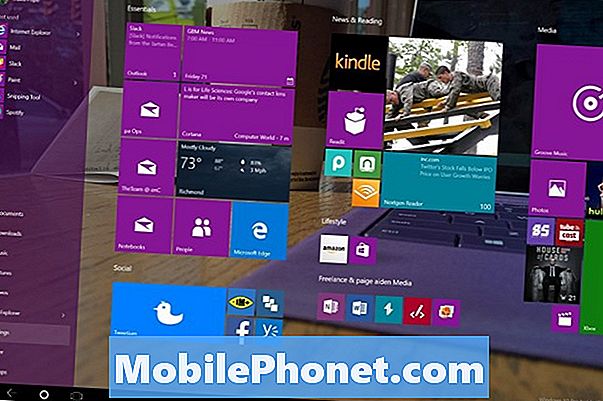
Ketik atau klik Kemas kini & Pemulihan. Ia adalah item menu terakhir di sebelah kanan, di bahagian bawah.
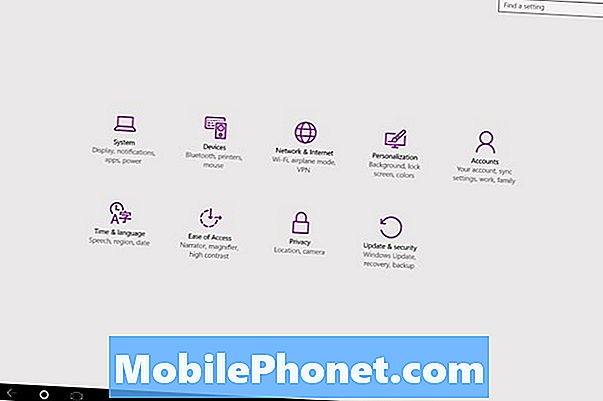
Pilih Pemulihan dari menu di sebelah kiri skrin anda. Ini pilihan keempat dari bahagian atas menu.
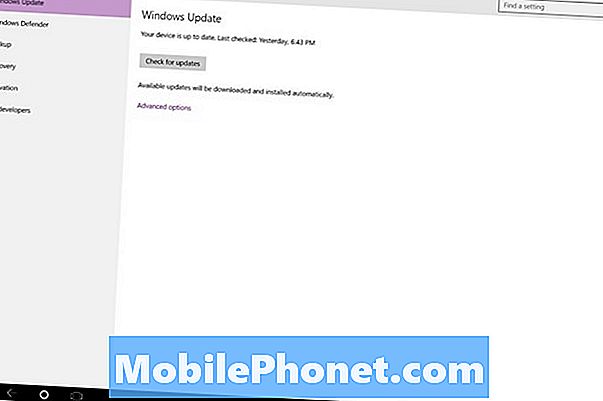
Mencari Tetapkan semula PC ini pilihan. Apabila anda bersedia untuk menetapkan semula ketetapan Windows 10 PC anda atau klik padanya.
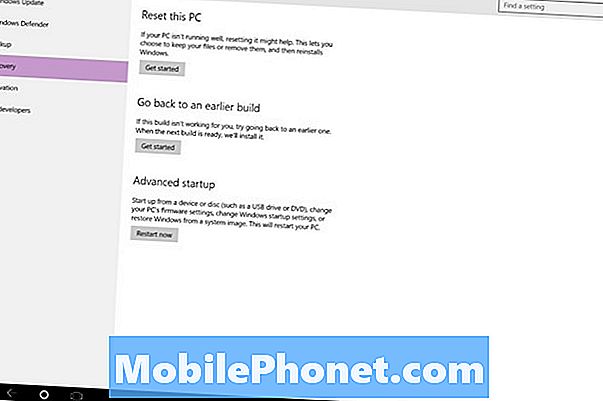
Seperti Windows 8, Windows 10 membuat resit lebih mudah dengan mengambil tekaan dan penyediaannya. Apabila memulakan tetapan semula Windows 10, pengguna mempunyai dua pilihan. Satu pilihan lengkap membersihkan storan di dalam dan memasang Windows 10 lagi. Tetapan ini tidak mengambil berat tentang fail dan data peribadi. Ia akan memadamnya untuk membuat anda kembali ke pengalaman segar kilang.
Pilihan Hapus semua adalah untuk pengguna yang merancang untuk menjual PC atau memberikannya kepada ahli keluarga lain. Jika anda telah menyandarkan maklumat anda, pilihan ini juga hebat. Ada juga yang menggunakan pilihan ini untuk membersihkan sebarang masalah yang disebabkan oleh peningkatan dari Windows 8.1 ke Windows 10.
Sekiranya anda belum menyandarkan maklumat anda, daripada pilihan Keep Files saya pasti untuk faedah anda. Anda masih mendapat salinan baru Windows 10 yang dipasang selepas kemas kini, tetapi Windows 10 akan menyimpan data anda untuk anda, meninggalkannya di tempat yang sama sebelum anda melakukan penetapan semula. Aplikasi dan program anda telah hilang, tetapi dokumen, gambar dan video anda masih ada dan anda tidak perlu membuat sandaran sebelum tangan.
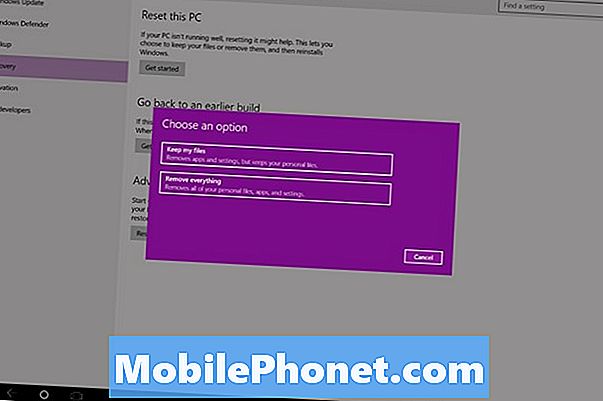
Untuk menjadi jelas, anda masih perlu membuat sandaran kerana ada sesuatu yang tidak kena, walaupun anda hanya memuat turun dokumen dan tetapan anda ke utiliti penyimpanan awan OneDrive Windows 10 yang dibina.
Bagaimana untuk Menetapkan semula PC Windows 10 anda: Perkara Yang Tahu
Sudah tentu, jangan memulakan proses penetapan semula tanpa memasang kabel kuasa pertama. Perkara terakhir yang anda mahukan ialah kehilangan kuasa semasa Windows berfungsi dengan fail dan sistem operasi anda. Dalam urat yang sama, jangan matikan PC anda semasa proses penetapan sama ada, walaupun ia merasakan semula ditetapkan. Bersihkan sepenuhnya pemacu semasa tetapan semula boleh mengambil jam. Bersabar dan anda harus mempunyai PC dengan salinan baru Windows 10 dalam masa yang singkat.
Pilihan dan kaedah terperinci dalam tutorial ini berfungsi pada apa sahaja peranti yang anda jalankan Windows 10. Proses itu sendiri tidak berubah, tetapi beberapa cegukan yang dapat anda jalankan dapat bergantung pada faktor bentuk. Notebook, desktop dan Windows 2-in-1 mempunyai banyak storan yang tersedia untuk mereka, bermakna ia jauh lebih mungkin untuk menetapkan semula mereka dan memastikan barangan anda berfungsi. Dengan tablet dan mesin dengan simpanan yang terhad, Windows 10 mungkin meminta anda untuk membersihkan lebih banyak ruang sebelum cuba memulihkan semuanya dan menyimpan setiap fail. Jika itu berlaku, lebih baik bagi anda untuk membuat sandaran fail anda kemudian melakukan penetapan semula. Anda juga boleh memadam fail dan program yang tidak diingini, tetapi itu tidak menjamin anda mempunyai ruang yang anda perlukan.
Nasib baik dengan menetapkan semula Windows 10 anda.


